
Xếp lớp, nhóm và khóa đối tượng trong Pages trên máy Mac
Bạn có thể làm việc và sắp xếp các đối tượng trên trang theo một số cách:
Tạo lớp (hoặc xếp chồng) các đối tượng để tạo hình thức chiều sâu
Nhóm các đối tượng để di chuyển, định cỡ lại hoặc xoay dễ dàng hơn như một đơn vị duy nhất
Khóa các đối tượng để tránh vô tình di chuyển, sửa đổi hoặc xóa chúng
Xếp lớp đối tượng
Nếu bạn muốn xếp lớp các đối tượng ở phía sau văn bản nội dung, bạn cần thêm đối tượng nền vào trang, sau đó định vị đối tượng ở phía sau văn bản.
Kéo một đối tượng sao cho đối tượng đó xếp chồng lên một hoặc nhiều đối tượng khác.
Trong thanh bên Định dạng
 , bấm vào tab Sắp xếp.
, bấm vào tab Sắp xếp.Với đối tượng được chọn, hãy thực hiện một trong các thao tác sau:
Di chuyển đối tượng thêm một khoảng tăng mỗi lần: Bấm vào Tiến hoặc Lùi.
Di chuyển đối tượng về phía trước hoặc sau cùng của ngăn xếp: Bấm vào Phía trước hoặc Phía sau.
Bạn có thể chọn nhiều đối tượng để tạo lớp chúng cùng lúc.
Mẹo: Bạn có thể mở các điều khiển Sắp xếp trong cửa sổ riêng mà bạn có thể di chuyển đến bất kỳ đâu. Chọn Xem > Hiển thị công cụ sắp xếp (từ menu Xem ở đầu màn hình, không phải từ menu Xem trên thanh công cụ). Bạn cũng có thể thêm các nút vào thanh công cụ cho Tiến, Lùi, Phía trước và Phía sau.
Nhóm hoặc bỏ nhóm các đối tượng
Nhóm các đối tượng: Chọn nhiều đối tượng, sau đó giữ Control khi bấm vào một trong các đối tượng và chọn Nhóm từ menu phím tắt.
Bỏ nhóm các đối tượng: Giữ Control khi bấm vào nhóm, sau đó chọn Bỏ nhóm từ menu phím tắt.
Mẹo: Bạn có thể thêm các nút vào thanh công cụ cho nhóm và bỏ nhóm các đối tượng.
Khóa hoặc mở khóa đối tượng
Khi bạn khóa một đối tượng, bạn không thể di chuyển, xóa hoặc sửa đổi đối tượng theo bất cứ cách nào cho tới khi bạn mở khóa đối tượng đó.
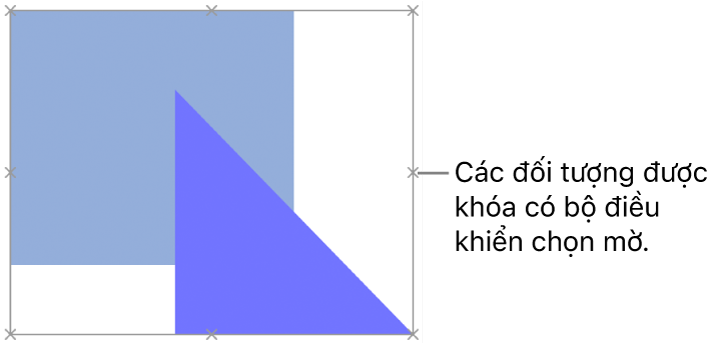
Bấm vào đối tượng để chọn đối tượng đó hoặc chọn nhiều đối tượng.
Thực hiện một trong các thao tác sau đây:
Khóa: Chọn Sắp xếp > Khóa (từ menu Sắp xếp ở đầu màn hình của bạn).
Mở khóa: Chọn Sắp xếp > Mở khóa.
Ngoài ra, hãy chọn một hoặc nhiều đối tượng. Trong thanh bên Định dạng ![]() , hãy bấm vào tab Sắp xếp, sau đó bấm vào Khóa hoặc Mở khóa (gần cuối thanh bên).
, hãy bấm vào tab Sắp xếp, sau đó bấm vào Khóa hoặc Mở khóa (gần cuối thanh bên).
Mẹo: Bạn có thể thêm các nút vào thanh công cụ để khóa và mở khóa đối tượng.
Nếu bạn không thể chọn đối tượng, đối tượng đó có thể là đối tượng bố cục phần được đặt trên nền trang. Để sửa đối tượng đó, trước tiên bạn cần làm cho đối tượng đó có thể chọn được (chọn Sắp xếp > Bố cục phần > Làm cho đối tượng bố cục có thể chọn được).